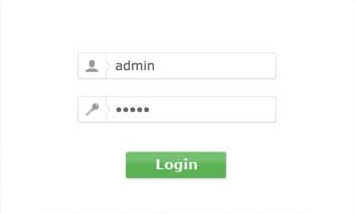כיצד להוסיף כותרת עליונה ותחתונה ב- Microsoft Excel
האם אתה רוצה לדעת איך להכין כותרת לְהִצטַיֵן ? או שאתה תוהה כיצד להוסיף את כותרת תחתונה 1 לדף העבודה הנוכחי? ובכן, במדריך זה אנו נלמד אותך כיצד להוסיף במהירות כותרת עליונה ותחתונה.
כדי לגרום למסמכי Excel המודפסים שלך להיראות מסוגננים ומקצועיים יותר. אתה יכול
טווח עמק הדחלילים
בעוד שכותרות וכותרות תחתונות משמשות בדרך כלל במסמכי Word. Excel תומך גם בפונקציונליות זו. ניתן להשתמש בכותרות עליונות ותחתונות למטרות מגוונות. אם אתה מעוניין להדפיס את הגיליון האלקטרוני שלך. ואז הוא יכול להשתמש כדי למקם מספרי עמודים, פרטי קשר ועוד. וגם אם ברצונך לשמור את הקבצים שלך באינטרנט, יש להם את השימושים שלהם. לדוגמא, אם ברצונך להוסיף סימן מים לקובץ שלך.
ללא קשר למה אתה רוצה להשתמש בהם, על מנת להוסיף כותרות עליונות ותחתונות למסמך שלך. אתה פשוט צריך לעבור לכרטיסיה הוסף ברצועת הכלים שלך. שם, מתחת לקטע טקסט, תמצא כפתור שכותרתו ' כותרת עליונה ותחתונה '.
הוסף כותרת עליונה ותחתונה

אתה צריך ללחוץ עליו, והמסמך שלך יתפצל לדפים, כל אחד מהם עם כותרת עליונה וכותרת תחתונה.

צפה במשחקי nfl בקודי
באפשרותך לערוך את התוכן של כל אחד מהסעיפים (והקטעים עצמם) באמצעות אפשרות תפריט הכלים החדשה שכותרתה 'כותרת תחתונה'. לחיצה מחוץ לשדות בקטעים האמורים תסתיר את אפשרות התפריט הזו שוב. יהיה עליך ללחוץ בחזרה בתוך הכותרת כדי להחזיר אותה.
סיכום
אני מקווה שאתה אוהב את המדריך הזה ועכשיו קל לך להוסיף כותרת עליונה ותחתונה לגיליון ה- Excel שלך. גם אם יש לכם שאלות נוספות הקשורות למאמר זה. אז יידע אותנו בסעיף ההערות למטה. שיהיה לך יום טוב!